اطبع من جهاز Nexus 7 عبر Google Cloud Print
قد تبدو الطباعة من الكمبيوتر اللوحي فكرة معقدة للغاية ، ولكنها في الحقيقة ليست كذلك. ما عليك سوى اتباع الخطوات الموضحة أدناه وستتمكن من طباعة مستنداتك من Google Nexus 7.
طباعة في السحاب من Google
أولاً ، سجّل الدخول إلى خدمة الطباعة في السحاب من Google على جهاز الكمبيوتر الخاص بك ، باستخدام حساب Google الخاص بك - ستحتاج إلى القيام بذلك في Google Chrome.

الآن ، في شريط أدوات Chrome ، انقر فوق زر القائمة وانتقل إلى الإعدادات.
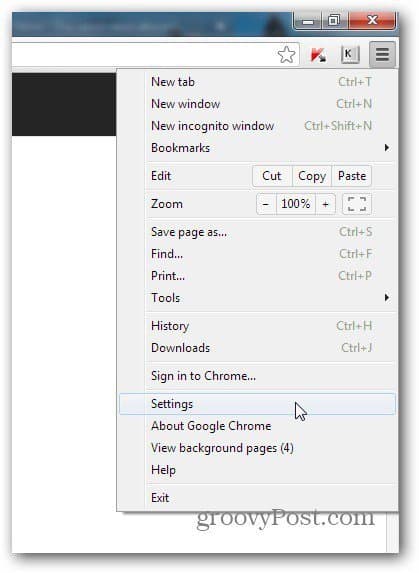
في النافذة التي تظهر ، مرر للأسفل وانقر على إظهار الإعدادات المتقدمة.
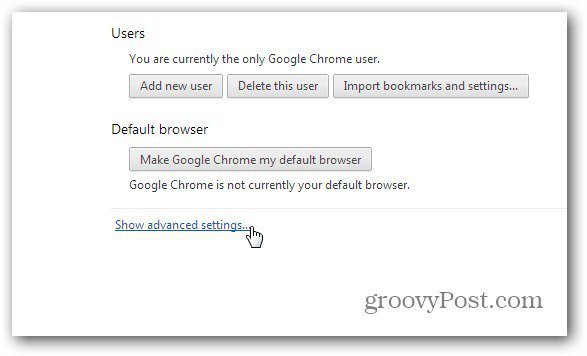
الآن ، قم بالتمرير إلى طباعة في السحاب من Google وانقر فوق إضافة طابعات.
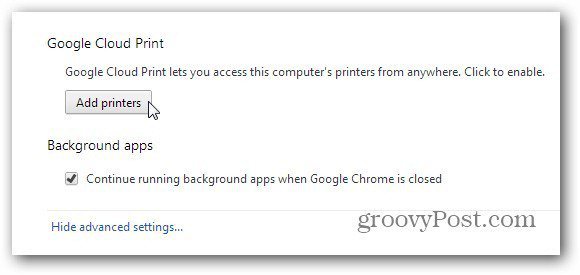
سيُطلب منك تأكيد رغبتك في إضافة طابعات متصلة بالكمبيوتر إلى حساب الطباعة في السحاب. إذا كانت لديك طابعة Cloud Ready ، فهذه الخطوة ليست ضرورية.
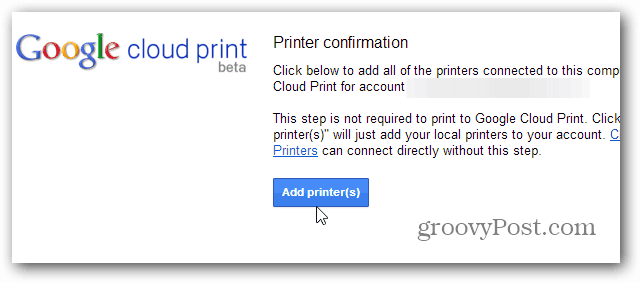
ستصلك رسالة تأكيد نهائية. تعد الطابعة الآن جزءًا من حسابك وستتمكن من رؤيتها في القائمة في حساب الطباعة في السحاب.
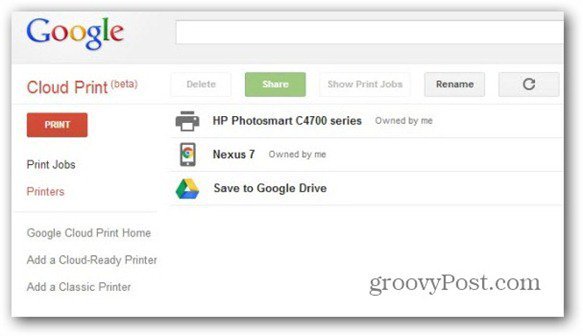
تطبيق طباعة في السحاب من Google
الآن ، إلى الخطوة التالية. انقر هنا للانتقال إلى متجر Play Store وتثبيت تطبيق Cloud Print Android على جهاز Nexus 7.
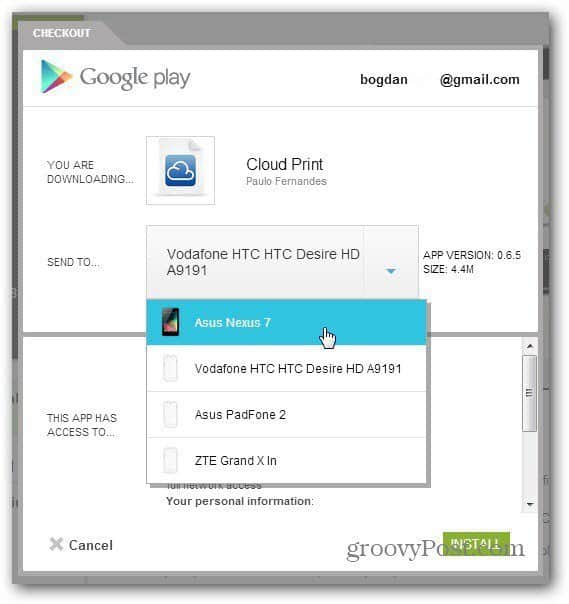
قم بتشغيل التطبيق وستحتاج إلى اختيارحساب حيث تم تثبيت الطابعة والسماح ببعض الأذونات - في الأساس ، بضع نقرات. بمجرد الانتهاء من ذلك ، انتقل إلى الإعدادات (عبر الزر الموجود في الجانب العلوي الأيمن) وتأكد من تحديد الطابعة التي قمت بتثبيتها على حسابك.
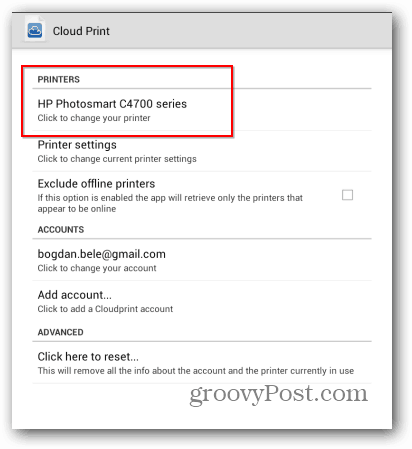
يجب وضع كل شيء الآن. يجب أن أذكر فقط أن الكمبيوتر الذي تتصل به الطابعة يجب أن يكون قيد التشغيل ، مع بدء تشغيل Google Chrome عليه. يمكنك الآن استخدام أزرار Local أو Web للعثور على الملف الذي تريد طباعته. يمكن أن تكون من Nexus 7 أو من خدمات الويب. تتوفر ميزات مثل Dropbox حاليًا لفترة محدودة فقط. بعد ذلك تحتاج إلى شراء الإصدار المحترف من التطبيق.
لكن العودة إلى الطباعة. بمجرد العثور على المستند الذي تحتاج إلى طباعته ، انقر فوق نعم للتحقق من أنك تريد طباعته.
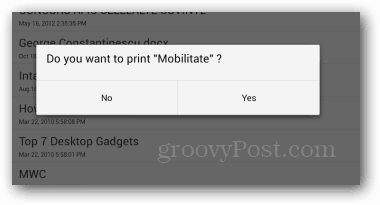
ثم حدد الطابعة التي تريد إرسالها إليها.
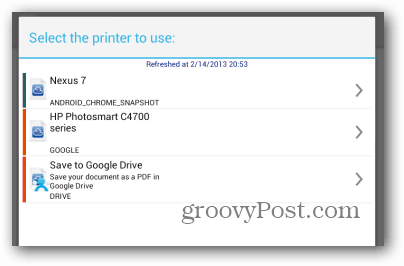
كانت الميزة رائعة عندما اختبرت ذلك ، وإذا كان لديك جهاز كمبيوتر يعمل دائمًا في المنزل أو في العمل ، فهذه طريقة رائعة لطباعة الأشياء أثناء التنقل.










اترك تعليقا